Google I / O 2018 hat aber ein paar HöhepunkteDie meisten der auf der Veranstaltung vorgestellten Dinge werden für eine Weile nicht verfügbar sein. Die Peilwerkzeuge von Google Maps können auf keinen Fall zu früh eingeführt werden. Eine etwas weniger eindrucksvolle Ankündigung auf der Veranstaltung war, dass Google Assistant neue Stimmen hinzugefügt wurden. Diese spezielle Funktion ist bereits für alle verfügbar, die sie ausprobieren möchten. So können Sie die Google Assistant-Stimme ändern.
Einige Benutzer können auf die neuen Stimmen zugreifenGoogle Assistant für iOS scheint diese Option jedoch nicht für alle sichtbar zu sein. Für Android-Nutzer gibt es hier keine Diskriminierung. Jeder mit einem Gerät, das Google Assistant unterstützt, kann eine der neuen Google Assistant-Stimmen ausprobieren.
Google Assistant Voice
Öffnen Sie Google Assistant, indem Sie auf tippen und haltenHome-Taste auf Ihrem Android-Handy. Wenn Sie Google Assistant deaktiviert haben, müssen Sie ihn aktivieren, bevor Sie ihn über die Startschaltfläche auf Ihrem Gerät starten können. Wenn Sie einen App-Starter verwenden, der die Steuerung der Startschaltfläche übernimmt, können Sie den Starter durch den Standard-Starter ersetzen oder zum Google-Feed-Bildschirm wischen und oben auf das Hamburger-Symbol tippen. Wählen Sie in der Navigationsleiste Einstellungen aus und tippen Sie im Bereich Google-Assistent auf Einstellungen. Tippen Sie auf dem Bildschirm Einstellungen auf Einstellungen und anschließend auf Assistenten-Stimme.
Wenn Sie Google Assistant über die Startseite verwendenKlicken Sie auf die Schaltfläche, aktivieren Sie sie und tippen Sie auf das blaue Feld oben rechts. Tippen Sie im nächsten Bildschirm auf die Schaltfläche mit den drei Punkten und wählen Sie Einstellungen. Tippen Sie auf Einstellungen und dann auf Assistant Voice.

Sie sehen eine Liste von acht verschiedenen Stimmendass Sie wählen können. Wählen Sie eine Stimme aus und tippen Sie auf das Lautsprechersymbol, um den Klang zu hören (stellen Sie sicher, dass die Medienlautstärke nicht stummgeschaltet ist). Das ist alles. Wenn Sie Google Assistant das nächste Mal verwenden, wird die neue Stimme verwendet.

Wenn Sie Google Assistant unter iOS verwendenDas Verfahren zum Ändern der Google Assistant-Stimme ist mehr oder weniger identisch. Die neuen Stimmen sind jedoch möglicherweise nicht verfügbar. Unter Android stehen die Stimmen im Allgemeinen allen Benutzern zur Verfügung. Wenn Sie jedoch die neuen Sprachoptionen nicht sehen, hat dies möglicherweise etwas mit dem Gerät zu tun, das Sie besitzen. Die Google Assistant-App verfügt über einen kleinen Abschnitt "Verfügbarkeit" auf dem Sprachauswahlbildschirm, in dem die Stimmen angezeigt werden. Die Verfügbarkeit kann je nach Gerät eingeschränkt sein. Wir hoffen, dass dies bedeutet, dass alle Android-Telefone die neuen Laster erhalten, aber einige Geräte wie bestimmte Tablets oder möglicherweise intelligente Lautsprecher nicht.
Wenn Ihr Gerät nicht über die neuen Stimmen verfügt,Es kann jedoch sein, dass Sie warten müssen, bis die nächste Hauptversion von Android veröffentlicht wird. Dann wird sie möglicherweise hinzugefügt. Stellen Sie sicher, dass alle Ihre Apps auf dem neuesten Stand sind.


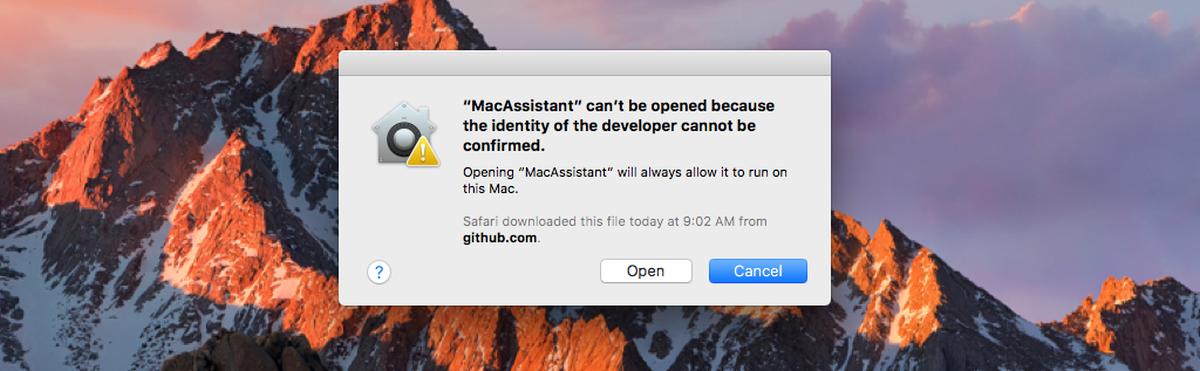
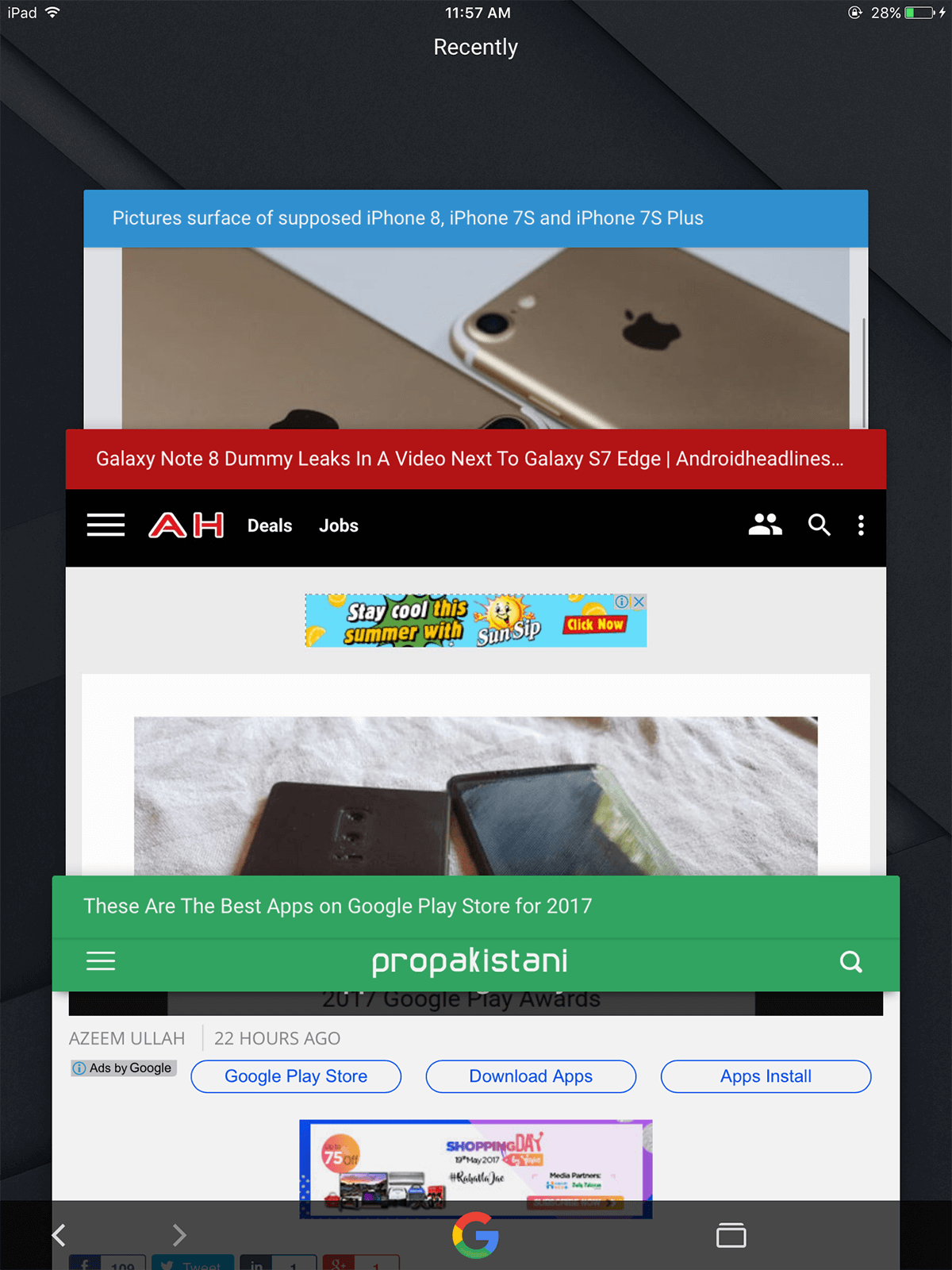









Bemerkungen